Как использовать математические заметки в приложении «Калькулятор» для iPad: руководство для начинающих
Опубликовано: 2024-07-14После многих лет ожидания Apple наконец-то добавила приложение-калькулятор на iPad. Меня очень порадовало новое приложение-калькулятор. Он устраняет необходимость в стороннем приложении-калькуляторе для iPad и предоставляет такие интересные функции, как поддержка научного калькулятора и математические заметки.
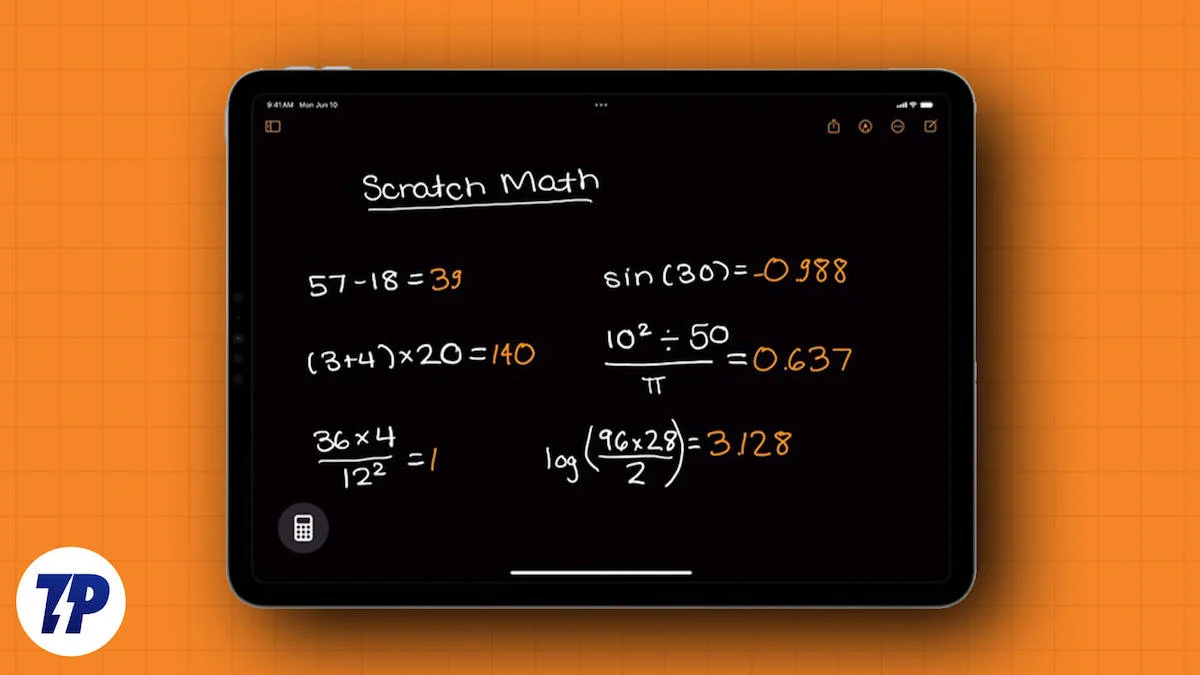
Научный калькулятор полезен, но меня больше порадовала функция математических заметок. Я тестировал функцию математических заметок в реальных сценариях, таких как ведение математических заметок, расчет ежемесячного бюджета и ведение заметок, предполагающих расчеты в моем ежедневном использовании.
Я должен признать, что функция математических заметок очень полезна и является одним из лучших вариантов использования ИИ в нашей повседневной жизни. Если вы хотите научиться использовать Apple Math Notes, я объясню, как настроить Apple Notes и максимально использовать его потенциал. Прежде обратите внимание, что Apple Math Notes доступна для устройств iOS 18, iPadOS 18 и более поздних версий. Для использования Maths Notes ваше устройство должно работать под управлением iOS 18 и iPadOS 18.
Оглавление
Что такое математические заметки на iPadOS и iOS?
Функция Apple Math Notes появилась в iOS 18 и iPadOS 18. Она позволяет писать, решать и отображать математические уравнения в режиме реального времени. Он также поддерживает письмо с помощью Apple Pencil.
Особенности математического решателя:
- Автоматически рассчитывает и показывает результаты по мере написания уравнений.
- Поддерживает базовую арифметику, расширенное тригонометрическое исчисление и построение графиков.
- Заметки автоматически синхронизируются с Apple Notes.
- Позволяет редактировать значения, менять цвета шрифта и динамически корректировать уравнения.
Использование ИИ для решения математических уравнений не новость; Приложение Microsoft для создания заметок OneNote уже много лет имеет эту функцию. Существует также множество сторонних приложений, таких как Mathway и WolframAlpha, которые предлагают аналогичную функциональность.
Apple Math Notes превосходен во многих категориях, таких как вставка результатов непосредственно в заметку по мере написания, автоматическая синхронизация между устройствами и расширенное обнаружение графиков. Кроме того, Maths Notes доступен непосредственно в приложении калькулятора; вам не нужно устанавливать какое-либо стороннее приложение, и его можно использовать бесплатно.
Как использовать математические заметки в приложении «Калькулятор» для iPad
Вы можете использовать математические заметки в Apple Notes или приложениях-калькуляторах. Я предпочитаю использовать его в приложении-калькуляторе, поскольку оно более простое и удобное. Функция «Заметки по математике» включена по умолчанию в iPadOS 18. Если она отключена, ее можно вручную отключить в настройках «Заметки».
- Откройте приложение калькулятора и нажмите на значок калькулятора . Альтернативно откройте приложение «Заметки», используйте или создайте новую заметку , нажмите трехточечное меню на панели инструментов вверху, выберите «Результаты математики» и выберите «Вставить» или «Предложить результаты».
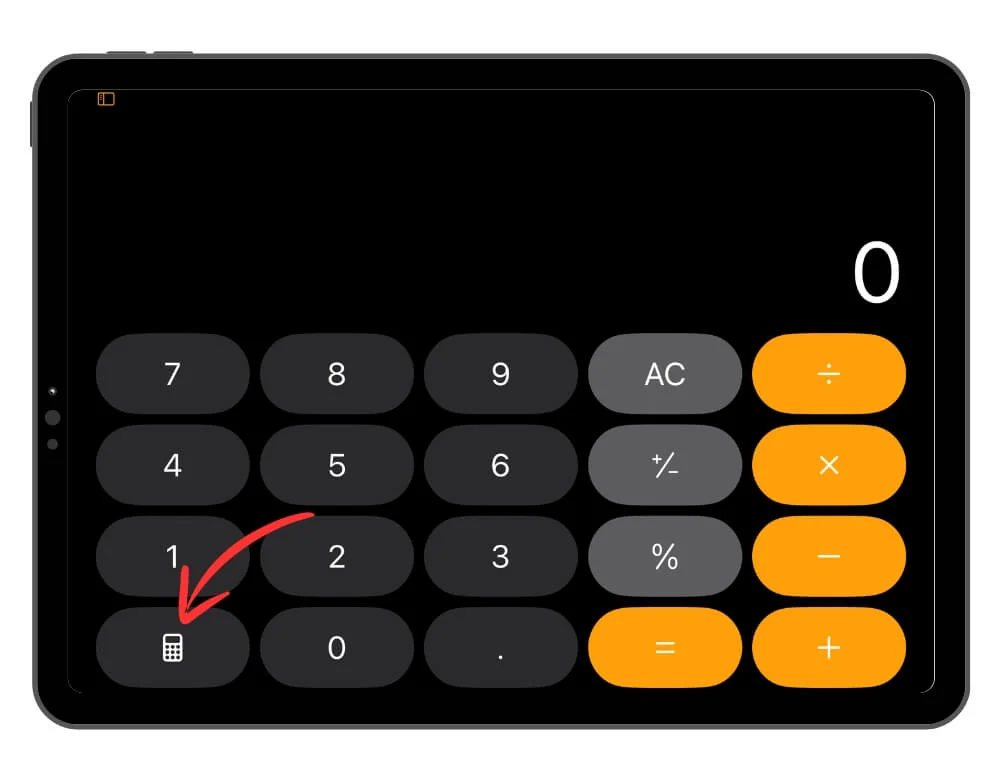
- Выберите «Математические заметки» .
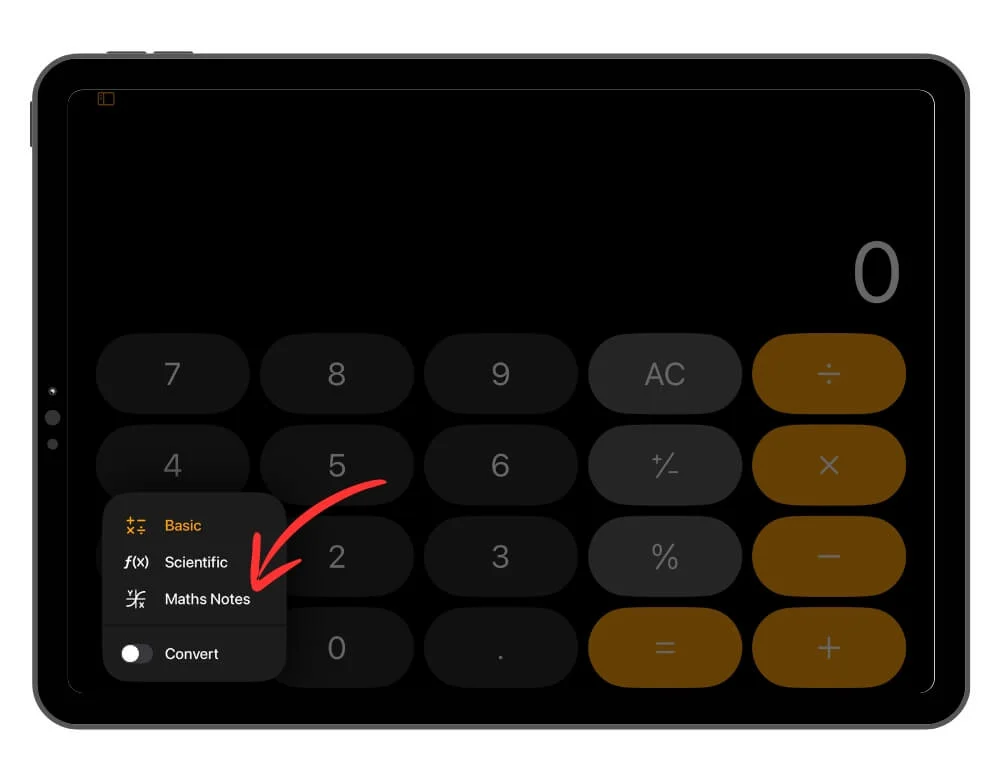
- Нажмите на трехточечное меню вверху и выберите «Результаты математики».
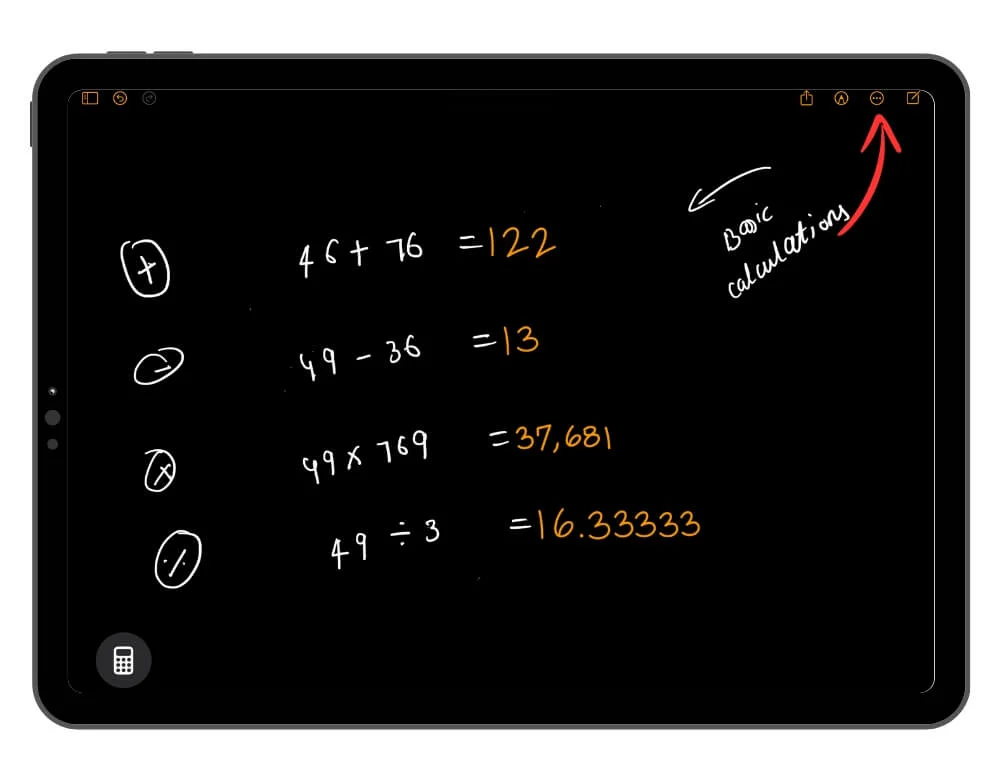
- Выберите «Вставить результаты» или «Результаты предложений» , чтобы рекомендовать предложения вместо вставки результатов.
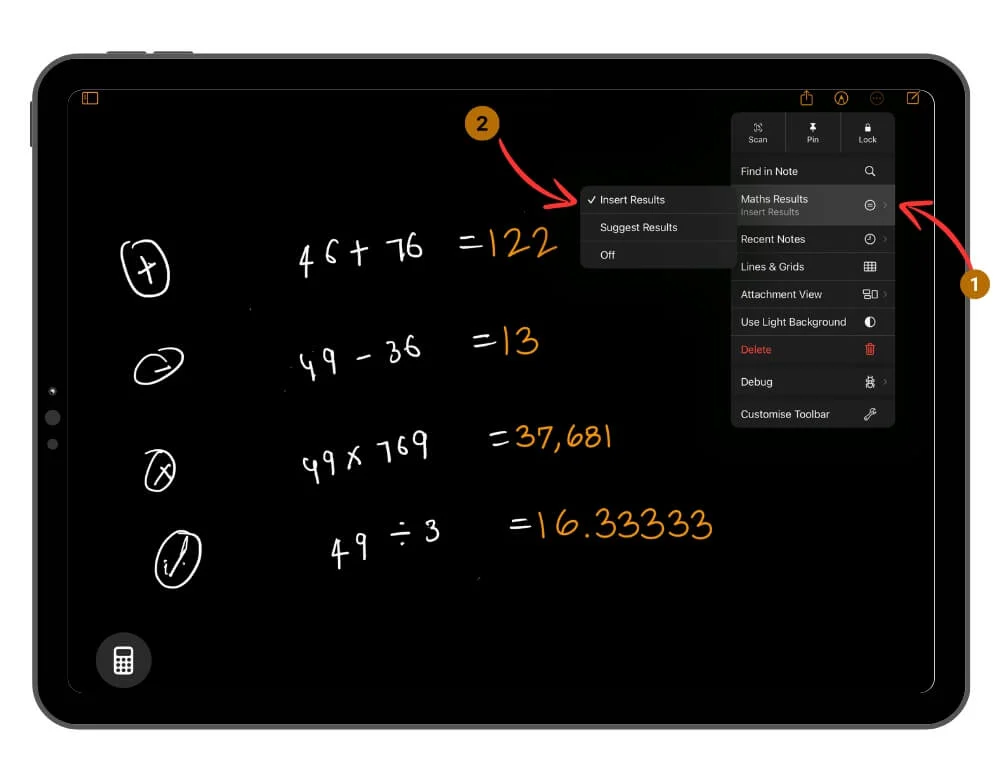
Как использовать математические заметки для решения математических задач
После включения математических заметок вы можете начать писать уравнения и получать предложения. Math Notes поддерживает только ограниченное количество математических уравнений. У меня нет полного списка поддерживаемых типов вопросов, но вот наиболее распространенные из них: базовые операции, алгебра, геометрия, тригонометрия, исчисление и другие.
Для написания уравнений можно использовать карандаш Apple или клавиатуру. Если вы используете Apple Pencil, убедитесь, что вы пишете четко, чтобы ИИ понимал ваши вопросы и предлагал результаты.

Решение основных уравнений
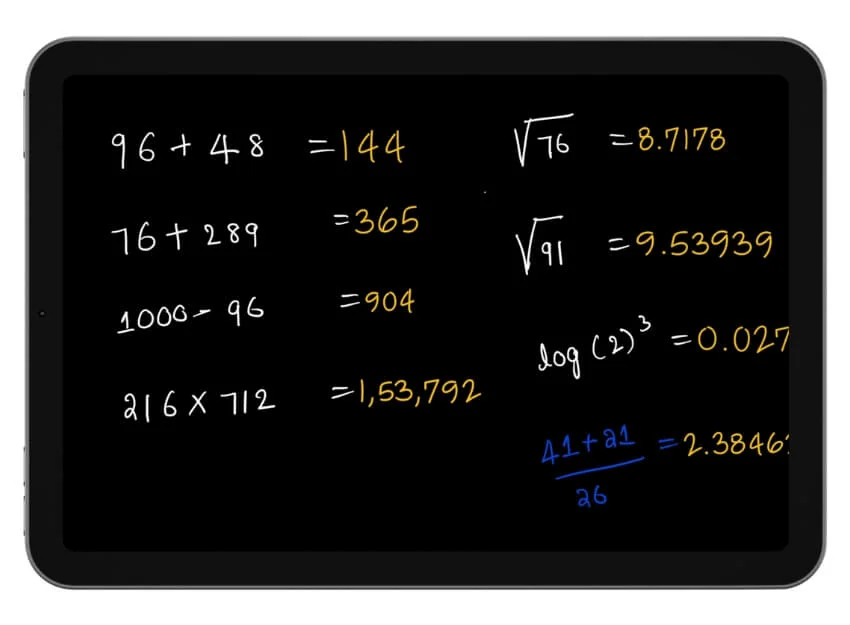
Math Notes отлично подходит для основных математических расчетов. Это быстро и точно и показывает мгновенные результаты. Решать:
- Откройте Math Notes на iPad и начните писать вопрос. Для вставки уравнения можно использовать Apple Pencil или клавиатуру.
- Обязательно введите «=», чтобы получить результаты.
Решение промежуточных уравнений
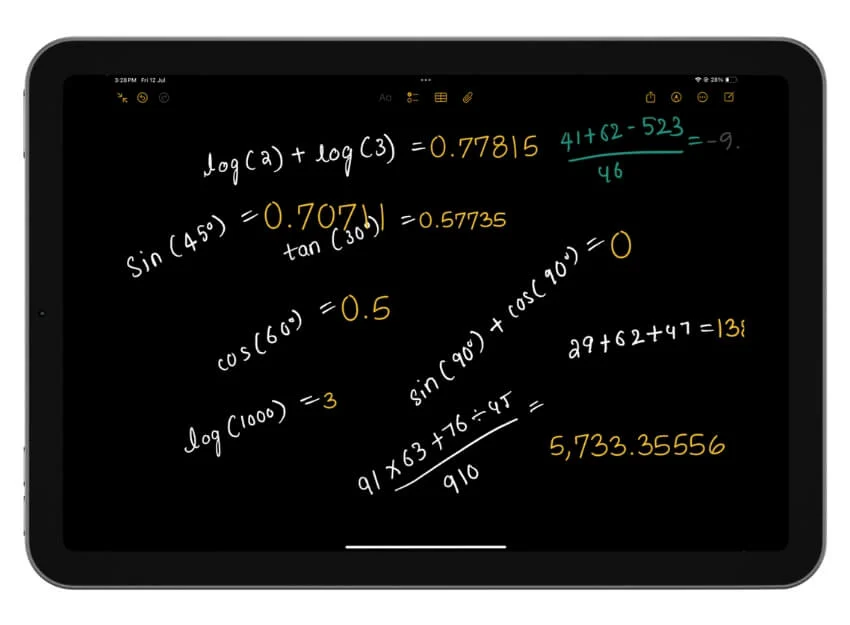
Решатель Apple Math Notes также позволяет решать промежуточные математические задачи, такие как базовые тригонометрические вычисления, логарифмические и экспоненциальные функции, базовое исчисление и многое другое. Как и при выполнении основных операций, вы можете вводить математические уравнения и математические заметки и получать предложения.
Вставка и интерпретация графиков
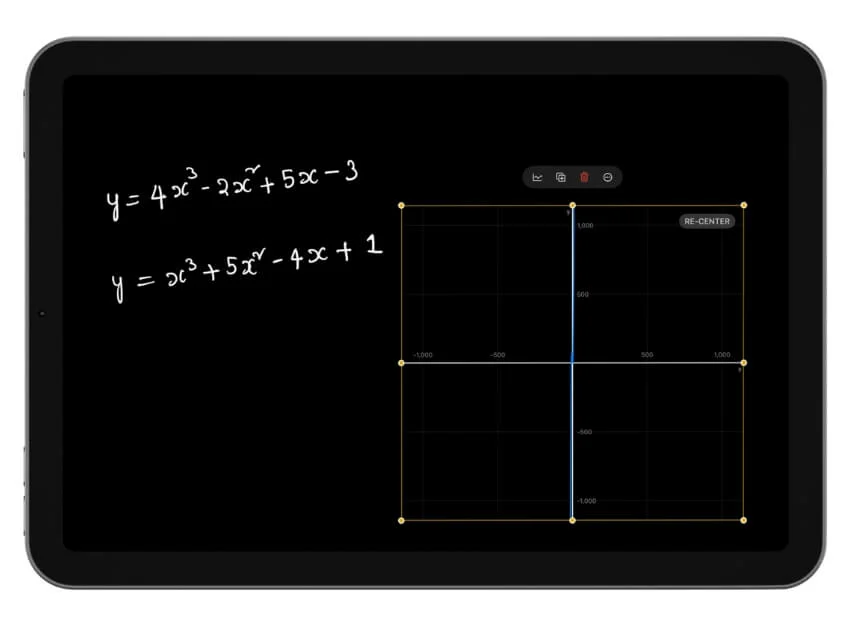
Вы также можете вставлять графику и выполнять графические вычисления в Math Notes. Вы можете строить графики уравнений, визуализировать данные, а также взаимодействовать с отдельными переменными.
- Введите квадратное уравнение, и вы увидите возможность вставить график.
- Нажмите «Вставить график» и поместите график в любое место экрана. Вы можете перетаскивать, изменять размер графика и многое другое.
Настройте математические заметки
Вы также можете настроить заметки. Самое приятное то, что вы также можете прижечь рукописное уравнение карандашом Apple. Корректируйте значения, настраивайте результаты и многое другое. Вот как:
- Чтобы изменить значение: нажмите на число и используйте ползунок, чтобы увеличить или уменьшить значение.
- Чтобы скопировать уравнение, нажмите на уравнение и выберите «Копировать». Таким же образом вы можете скопировать ответ.
- Переведите и выпрямите число: нажмите и удерживайте значение и выберите параметры в меню.
Легкое решение математических задач на iPad
Наконец, функция искусственного интеллекта, которая не является уловкой, но полезна в режиме реального времени. Apple Math Solver — удобная функция, особенно на iPad с поддержкой Apple Pencil. Студентам, которые регулярно делают конспекты по математике на iPad, эта функция будет полезна. Помимо решения математических уравнений, вы можете использовать его в других сценариях, таких как подведение итогов счета за продукты за последний месяц, оценка времени в пути и топлива, а также решение физических задач.
Часто задаваемые вопросы о математических заметках на iPad
Где я могу найти сохраненные математические заметки?
Математические заметки автоматически сохраняются в Apple Notes. Вы можете просмотреть их в Apple Notes или открыть в математических заметках приложения-калькулятора.
Могу ли я использовать Math Notes в автономном режиме?
Да, Math Notes работает и в автономном режиме.
Могу ли я интегрировать Math Notes с другими приложениями?
Вы также можете включить подсказки по математике в приложении Apple Notes. Интеграция со сторонними приложениями ограничена.
Могу ли я поделиться своими заметками по математике с другими?
Откройте «Заметки по математике» в калькуляторе или в приложении «Заметки» на iPad, щелкните значок «Поделиться» вверху и поделитесь своими заметками. Вы можете скопировать заметки, отправить их через Airdrop или поделиться ими с другими сторонними приложениями.
